【存储卡-读卡器】安卓手机连接
1、打开“拍立享照片直播APP”并成功登录。
2、在APP相册列表中,选择需要拍摄的相册,点击“立即上传”按钮并选择“读卡器上传”。
注意:第一次使用“拍立享照片直播APP”时,会弹出“忽略电池优化”和“访问手机上的照片和媒体内容”的授权请求,请点击“允许”。如下图:
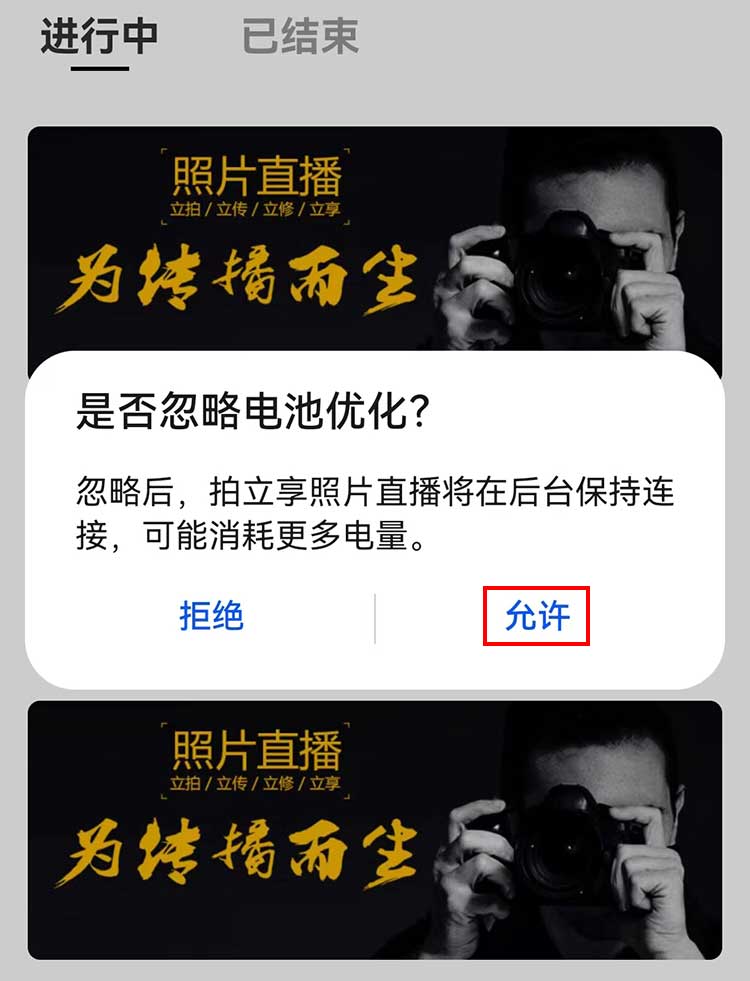
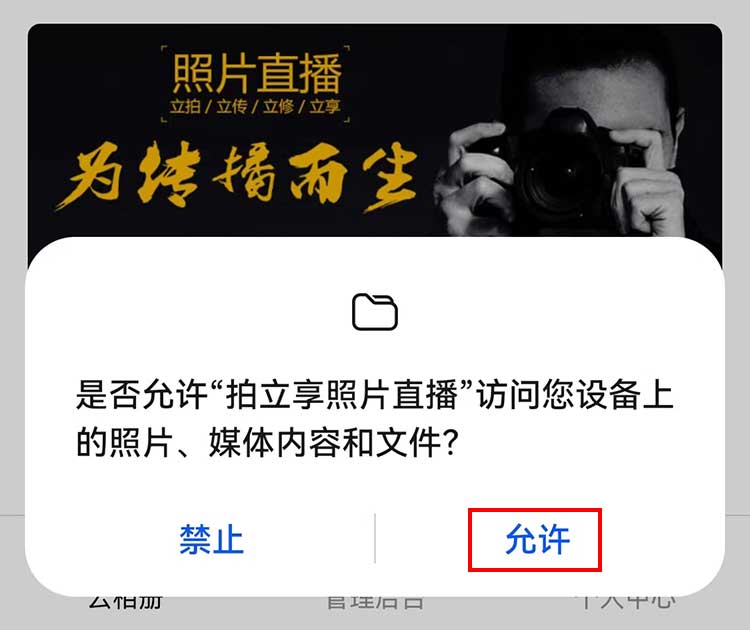
3、选择照片上传的分组后,进入到“拍摄上传”界面。
4、将存储卡插入到读卡器,并将读卡器连接上手机。
5、点击APP界面中的“手动授权”按钮。如下图:
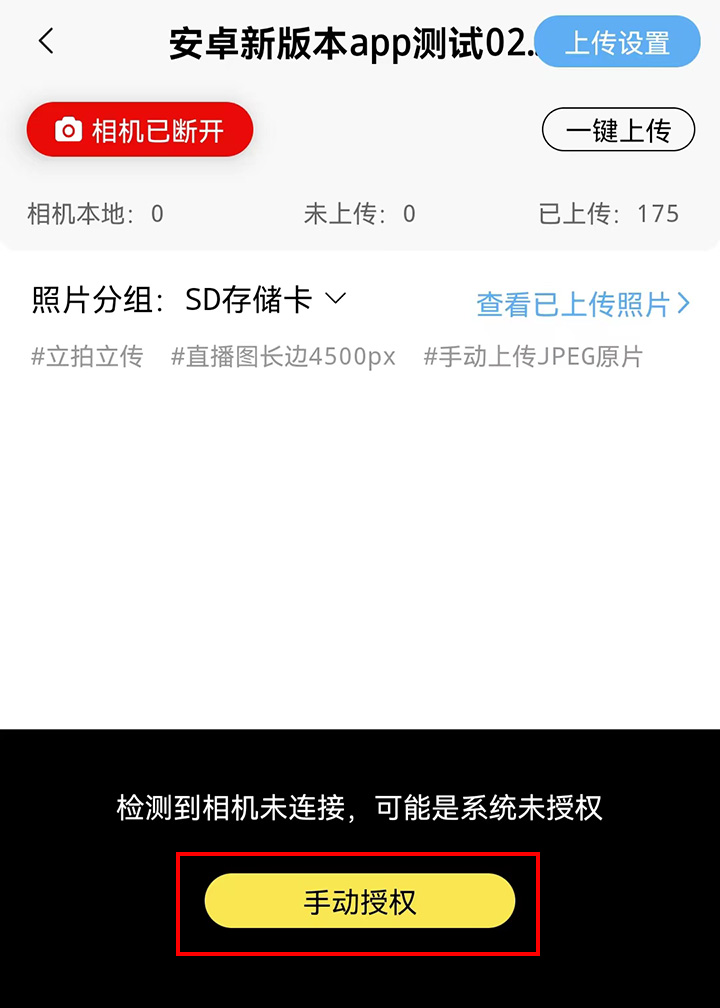
6、点击“手动授权”按钮后,会弹出授权界面,并点击“允许访问xxxx”按钮。如下图:
注意:不同手机品牌弹出的授权界面中,“允许访问”按钮上的文字会有所差异。

7、在弹出的确认对话框中,点击“允许权”按钮。如下图:
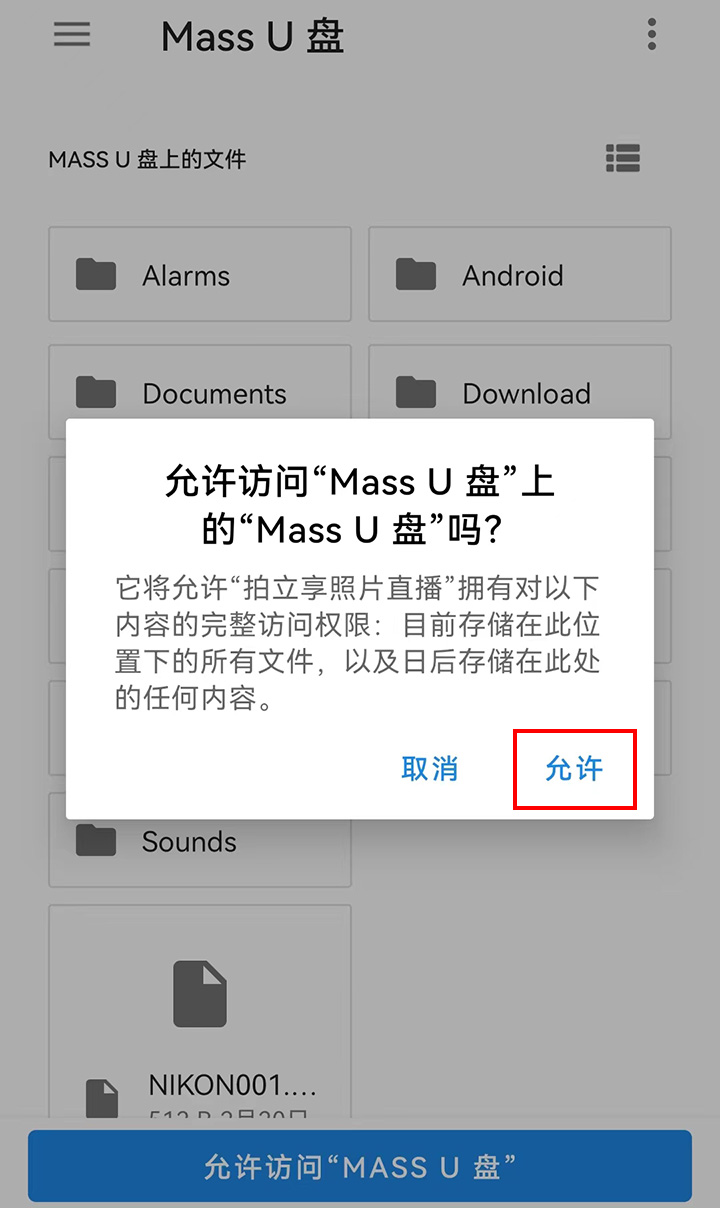
常见问题解决
1、多次尝试后还是连接不上读卡器:
* 确定读卡器与手机连接的转接头是否具有OTG功能。
2、连接成功,但APP识别不出存储卡中的照片:
* 检查存储卡中是否包含JPEG格式的照片。
* 将存储卡格式化后拍摄新照片重试。